Добавянето на ICE (в случай на спешност) контакти към вашия iPhone е много важно. Всички сме толкова заети в живота, че понякога забравяме да мислим за нашата готовност за извънредни ситуации. За щастие, нашите iPhones ни покриват с Medical ID на Apple в приложението за здраве!
Ето защо е важно да запазите вашата ICE информация на вашия iPhone, така че ако има злополука или спешна ситуация, първите реагиращи ще знаят точно как да стигнат до близките ви и да информират тях.
Изследванията показват, че парамедиците и спешните служители проверяват за медицински ID, така че е важно да настроите тази функция ПРЕДИ да възникне спешен случай.
В тази статия ще ви покажем как да настроите своя медицински ID на вашия iPhone. Всяка информация, която добавяте към вашия iPhone, автоматично се сдвоява с вашия Apple Watch. Така че вашият Apple Watch може също да показва тази медицинска информация за самоличност, когато сте в спешен случай.
Съдържание
- Свързано четене
-
Настройте своя медицински идентификатор на вашия iPhone
- Въведете и редактирайте вашите контакти за спешни случаи
- Каква информация получават вашите контакти за спешни случаи, когато лицата за първа помощ използват вашия медицински документ?
- Какво виждат първите реагиращи, ако съм в спешен случай?
-
Завъртете
- Изпратете ни линия
-
Съвети за читатели
- Подобни публикации:
Свързано четене
- Как да получите спешни сигнали на вашия iPhone
- Как да настроите и използвате функцията за спешна SOS на iPhone
- Кои устройства се сдвояват добре с приложението Apple Health?
- Как да експортирате данни на Apple Health от вашия iPhone и Apple Watch
Apple предлага поддръжка за ICE чрез своята функция Medical ID. Тази функция позволява на лицата, които се отзовават, да имат достъп до вашата критична медицинска информация от заключения екран на вашия iPhone, без неговата парола. Тази информация включва неща като алергии, текущи и хронични медицински състояния, всякакви медицински директиви и изброените от вас контакти за спешни случаи.
Можете също да добавите друга полезна здравна информация, като рождена дата, височина и кръвна група, като използвате тази функция.
В идеалния случай трябва да попълните медицинската си информация с неща като съществуващи медицински състояния, лекарства, които приемате редовно, всякакви алергии към лекарства и всякакви физически или психически увреждания.
Всяка информация, която сте настроили в медицинския идентификатор на вашия iPhone, също е много полезна, когато стигнете до спешното отделение в болницата. Той помага на вашите медицински сестри, лекари и друг медицински персонал бързо да получат жизненоважна информация за грижите ви и да се свържат с вашето семейство.
Така че нека го настроим и се уверим, че сме подготвени, в случай, че нещо се случи!
Настройте своя медицински идентификатор на вашия iPhone
- Отвори Приложение за здраве
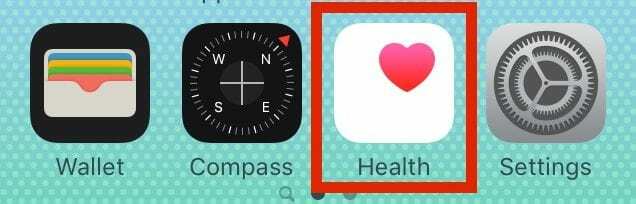
- Ако това е първият път, когато отваряте приложението, изберете да споделите или не споделяте данните си с Apple
- Избери Раздел Резюме
- Превъртете надолу и докоснете Първи стъпки за да настроите Вашия медицински идентификатор
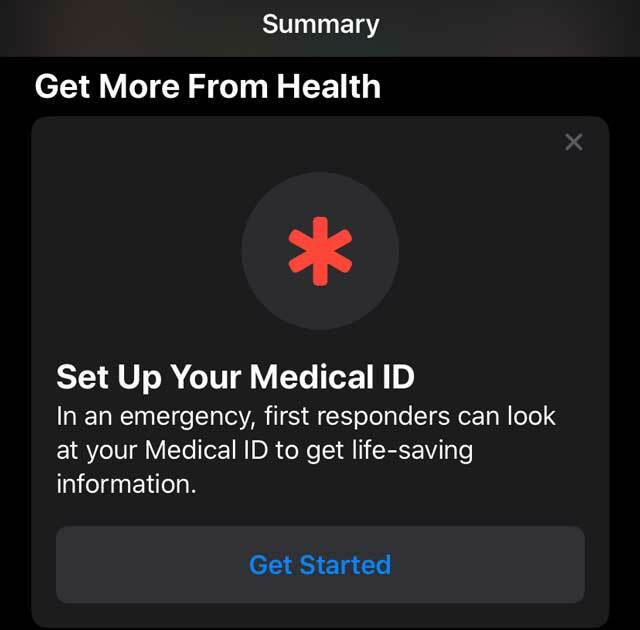
- Ако не виждате тази опция на екрана, докоснете своя профилна снимка или икона в ъгъла
- Под Медицински данни докоснете Медицинска карта
- Докоснете редактиране
- Включи Показване, когато е заключен
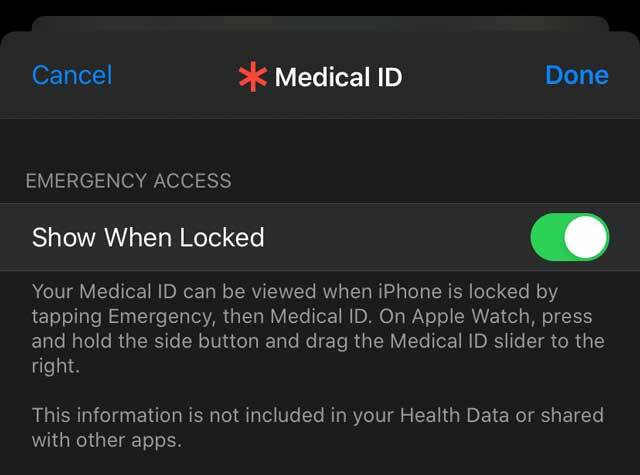
- Това позволява на лицата, които се отзовават, да видят вашия медицински идентификатор от заключения екран
- Въведете вашата жизненоважна здравна информация, като хронични заболявания и други неща, които искате да знаят първите реагиращи
- Включете вашата дата на раждане, алергии и кръвна група
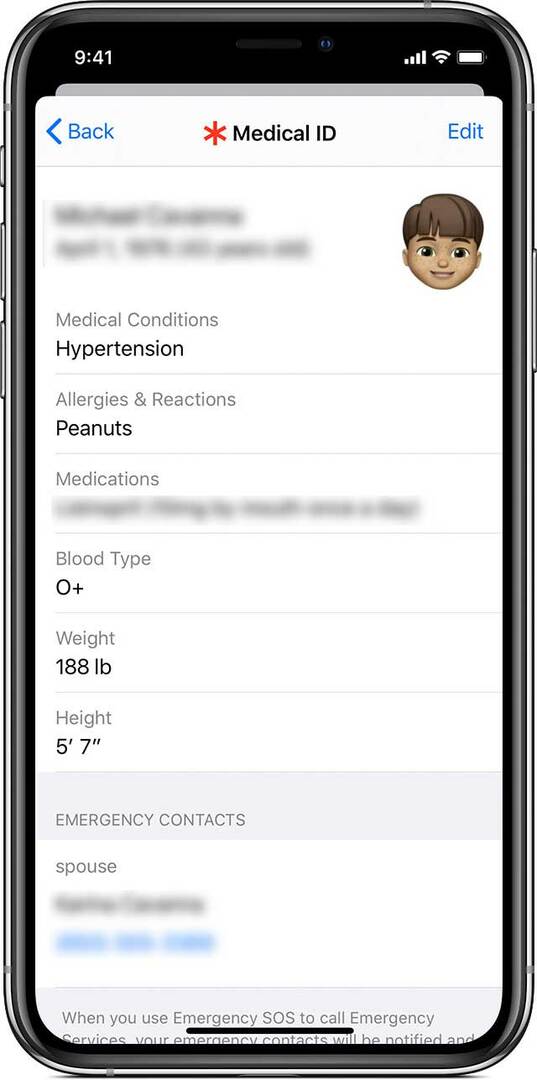
- Ако имате медицинска директива, въведете я в медицински бележки
- След като въведете цялата си информация, докоснете Свършен
Въведете и редактирайте вашите контакти за спешни случаи
- Докато страницата с информация за медицински идентификационен номер на приложението Health все още е отворена, превъртете надолу и докоснете добавете контакт за спешни случаи
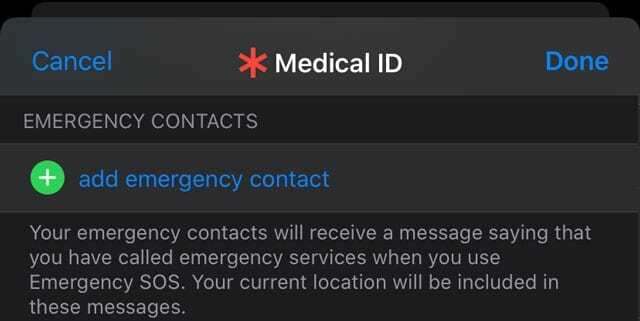
- Изберете контакт от текущия си списък в приложението Контакти и добавете връзката му с вас
- Ако сте излезли от приложението Health, стартирайте го отново и изберете Раздел Резюме

- Докоснете снимката или иконата на вашия профил
- Под Медицински данни докоснете Медицинска карта
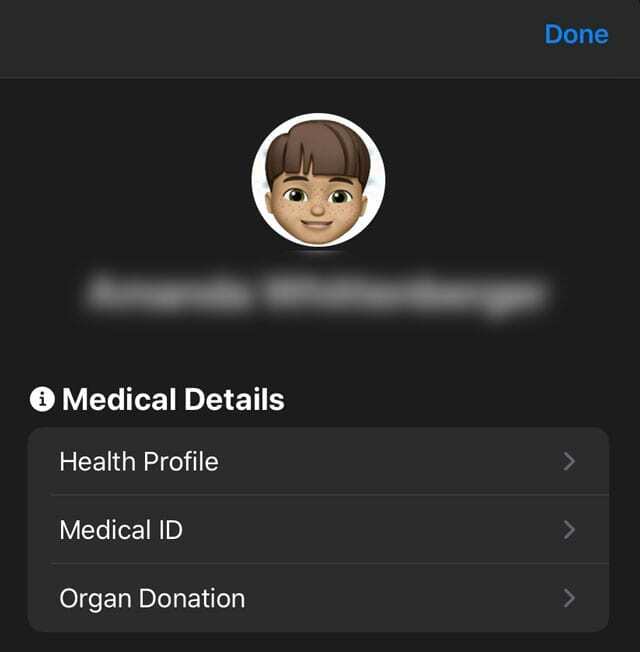
- Докоснете Редактиране, след което превъртете до Контакти за спешни случаи
- Избирам добавете контакт за спешни случаи
- Изберете контакт от текущия си списък в приложението Контакти и добавете връзката му с вас
- Когато добавите контакт(и) за спешни случаи, докоснете Свършен Да запазя
Каква информация получават вашите контакти за спешни случаи, когато лицата за първа помощ използват вашия медицински документ?
Ако сте в спешен случай и първият служител използва медицинския идентификатор на вашия iPhone, той може да се обади на всички контакти, посочени като контакти за спешни случаи. Освен това вашите контакти може да получат текстово съобщение относно състоянието ви. Това съобщение включва информация за текущото ви местоположение и за стартирана SOS спешна помощ.
Ако също носите Apple Watch и сте в родната си страна, вашият Apple Watch може също да предупреди контактите ви за спешни случаи с текстово съобщение, освен ако не решите да отмените.
Вашият Apple Watch им изпраща текущото ви местоположение и за определен период от време, след като влезете в режим Emergency SOS, той изпраща актуализации на вашите спешни контакти, когато местоположението ви се промени.
Какво виждат първите реагиращи, ако съм в спешен случай?
Ако имате нужда от помощ и не реагирате и имате вашия iPhone на лице, лице за първа реакция може да провери вашия iPhone за вашия медицински ID.
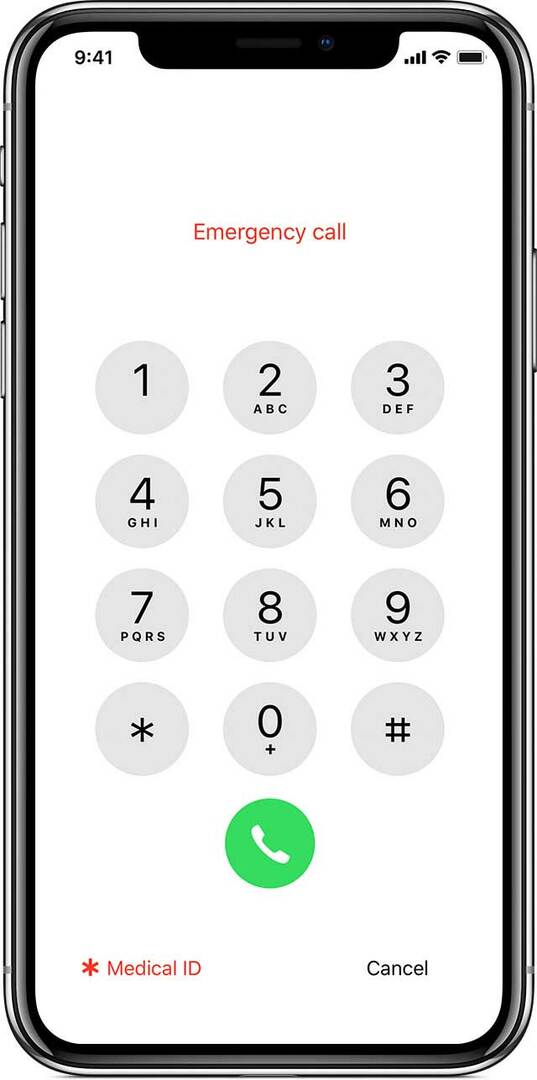
Този медицински идентификатор предоставя информация от екипа за първа помощ за вас, която може да бъде от решаващо значение за грижите ви при спешни случаи, като например съществуващи медицински състояния и алергии. Той също така показва всички контакти, изброени като контакти за спешни случаи.
- Ако вашият iPhone е заключен, всичко, което първият реагиращ трябва да направи, е да докосне Спешна помощ > Медицински идентификатор
- Ако iPhone е отключен, те могат да отворят приложението Health, след което да докоснат раздела Medical ID
Когато iPhone е заключен, първият реагиращ може да получи достъп до информацията за медицински ID, като събуди iPhone и докосне Спешна помощ. На екрана за спешни повиквания те могат да докоснат медицинския идентификатор, за да покажат информацията, която сте предоставили с помощта на тази функция.
Завъртете
Apple цени доста личната сигурност. Това е една от причините всяка информация за медицински идентификационен номер, която сте настроили не се споделя с други данни на вашето приложение за здраве или с други приложения за здраве на трети страни.
Смятаме, че това е ценна характеристика. В случай на спешност позволява на някой да се свърже с близките ви. Той също така предостави на служителите за първа помощ и центровете за спешна помощ за бърз достъп до ценна информация като съществуващи състояния, кръвна група и алергии, свързани с лекарства, с едно бързо докосване iPhone.
Изпратете ни линия
Ние сме много заинтересовани да знаем дали вие или вашето семейство използвате или използвате тази функция на вашия iPhone.
Ако не, моля, уведомете ни за някои от причините за вашето нежелание в коментарите по-долу.
Съвети за читатели 
- Работя в болница и когато някой дойде с iPhone, който не реагира и няма настроен медицински ID, винаги се опитваме да използваме Siri. Помолете Siri да се обади на мама или да се обади на татко или да се обади вкъщи. Работи повече от 50% от времето!

Обсебен от технологиите от началото на A/UX в Apple, Sudz (SK) отговаря за редакционното ръководство на AppleToolBox. Той е базиран в Лос Анджелис, Калифорния.
Sudz е специализирана в покриването на всички неща за macOS, като е прегледал десетки разработки на OS X и macOS през годините.
В предишен живот Sudz е работил, помагайки на компаниите от Fortune 100 с техните стремежи за технологии и бизнес трансформация.